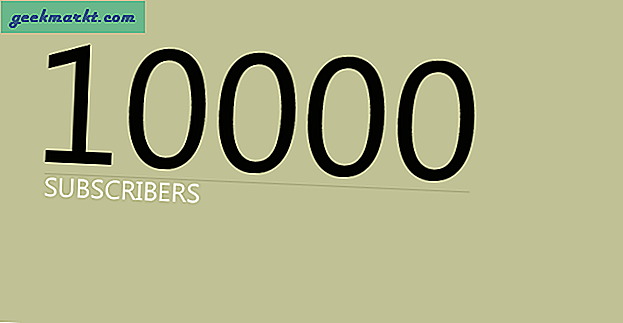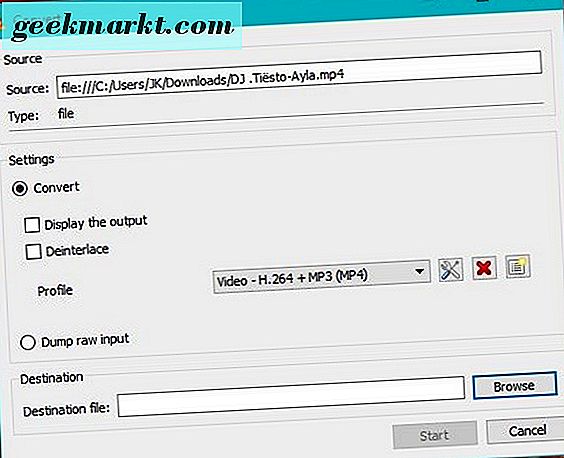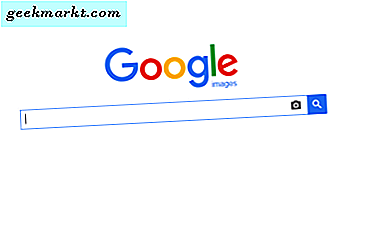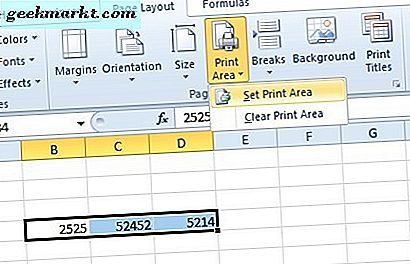Som standard kan endast administratörer aktivera användarroller Discord-servrar. Det skulle dock vara en bra idé att låta användarna välja sina egna roller eftersom det skulle kasta bort vissa ansvarsområden från administratörerna. Även om det inte finns något inbyggt alternativ att göra det i Inställningarna kan du göra det enkelt med hjälp av Discord-bots. Låt oss se hur.
Tillåt användare att själv tilldela sina roller på Discord-servrar
Jag går igenom hela processen med ett exempel. Här har jag en server som heter Cubers där folk kan prata om Rubiks kubalgoritmer. Men det finns olika metoder som CFOP, Roux och ZZ. Eftersom varje användare föredrar att välja metod för att lösa kuben vill jag att användare ska välja sin metod på egen hand. Så människor som har valt CFOP-rollen kan komma åt alla kanaler som diskuterar CFOP och så vidare. Så här har jag gjort det.
För att användare måste tilldela roller på egen hand, bör vi skapa roller i första hand. För att göra det måste duÖppna Discord> välj servern> klicka på Servernamn> Serverinställningar> Roller> Klicka på + -knappen bredvid roller.

Nu kan duge ett namn till din roll och ange också behörigheterna de har på din server och spara ändringar.

Nu har du roller och behörigheter för vad personer i dessa roller kan komma åt. Allt vi behöver göra nu är att låta människor tilldela rollerna på egen hand. Att göra det,öppna Mee6 Discord bot-webbplatsen och logga in med ditt Discord-konto.

Och auktorisera appen för att komma åt ditt konto. Detta skulle ge åtkomst till ditt konto.
Läsa:Hur man ställer in en AFK-kanal på diskord

Nuvälj den server som du vill aktivera självtilldelande roller på och klicka på Fortsätt i popup-fönstret.

Efter inloggning,välj plugin som heter Reaction Roles i avsnittet plugins och klicka på Ja! för att aktivera plugin.
Detta är en smart lösning för att tilldela rollerna automatiskt. Det fungerar så här, när en ny användare ansluter sig till din Discord hälsas de med en välkomstkanal där de får en kort introduktion av servern, de kan tilldela en roll genom att helt enkelt reagera med en emoji i kanalen. Det är riktigt smart om du tänker på det.

Nuvälj den kanal där människor kan tilldela sina roller. Normalt är #Welcome, #Select_role, #Get_Started några exempel på kanalerna.

Nu i avsnittet om reaktioner och roller,klicka på Lägg till reaktion och välj en emoji som en representation för den reaktionen. Du kan välja flera roller eller en enda roll i den reaktionen. Användare som väljer den reaktionen kommer att tilldelas alla roller i den reaktionen.

På samma sätt kan du lägga till flera reaktioner. Som standard kan du bara lägga till 2 reaktioner, om du är villig att lägga till ännu mer än så måste du välja vilken Mee6 Premium-plan som helst. Nu i avsnittet Meddelanden, förklara för människor att de måste välja vilken roll som helst. Och även förklara vilken emoji som betyder vilken reaktion. Så att människor kan välja emoji och få tilldelas rollerna i den reaktionen.

I avsnittet reaktionslägen väljer du standard eller omvänd. Om användaren valde någon reaktion kommer de att tilldelas reaktionens roller i standardläget. Medan i omvänd läge kommer rollen att tas bort när användare klickar på reaktionen, detta är bra för att inaktivera vissa serveraviseringar.

Tillåt att medlemmar plockar upp flera rollavsnitt är aktiverade som standard, så att personer kan välja flera roller, men du kan inaktivera det om du vill.

Och klicka på spara ändringar. Det är det, du har framgångsrikt skapat ett sätt för användare att tilldela roller. Du kanöppna servern och gå till kanalen och kolla själv.

Hur som helst, det finns ett sista steg för att se till att alla kan se det meddelandet. Öppna Serverinställningar> Roller ochse till att läste textkanaler och röstmeddelanden är aktiverade. Se också till att aktivera "Lägg till reaktioner" i inställningarna för alla roller.

Alternativ metod med Nadeko
Nadeko är en multifunktionell Discord Bot precis som MEE6, men den enda skillnaden är att Nadeko kan drivas av kommandorader, till skillnad från MEE6 som har ett användargränssnitt och en instrumentpanel på egen hand. Men du kan också betrakta det som en fördel eftersom det stöder massor av kommandorader och därmed fler funktioner att justera. Här är alla kommandorader du behöver för att använda Nadeko. Låt oss komma igång med att ställa in och checka ut ytterligare fördelar du får med Nadeko än med MEE6.
Att ställa in Nadeko är enkelt till skillnad från MEE6, eftersom installationsprocessen bara förbinder Nadeko med oenighet. För att ställa in, öppna den här länken och logga in om du inte har loggat in på Discord i din webbläsare.

När du är klar väljer du servern från rullgardinsmenyn och klickar på Fortsätt.

Ge alla behörigheter till botten och klicka på “Auktorisera”.

Detta kommer att lägga Nadeko till dina Discord-servrar.

Innan du ställer in måste du se till att Nadeko kan hantera roller på din Discord Server. För att kontrollera att öppna Serverinställningar> Roller> Nadeko och aktivera alternativet "Hantera roller" och klicka på "Spara ändringar".

Det är det, nu styr du Nadeko från din server själv bara genom att använda kommandoraderna. För att aktivera självtilldelande roller med Nadeko, skriv bara “.h .asar”. det skapar en lista med självtilldelningsbara roller i valfri kanal på din server.

Nu måste du lägga till roller i listan. Du kan göra det genom att skriva “.asar ROL NAME”. Om jag till exempel vill göra CFOP till en självtilldelbar roll kan jag bara ”.asar cfop”. Fortsätt på samma sätt med alla roller du vill få människor att välja.

Nu kan människor bara skriva ".iam cfop" för att lägga till cfop-rollen. Även om processen är kommandobaserad och skiftlägeskänslig. Det har fördelar jämfört med tjänster som MEE6. Här är kommandona som är till nytta.
.döva - stänger av en användare som du inte gillar.
.antispam - blockerar meddelanden om dubbla meddelanden i den kanalen
.voicemute - stänger av en nämnd användares röst i alla kanaler
.blc - blockerar det nämnda kanalnamnet även om det tilldelas din användarroll.
.trivia - ger möjlighet att spela trivia-spel med i kanalen.
.poll - ger möjlighet att starta en omröstning i kanalen.
.play / .start / .next / .stop - för musikreglage att lyssna på musik med vänner som har samma roll.
Avslutar
Både MEE6 och Nadeko kan göra jobbet. Men MEE6 ger ett användarvänligt användargränssnitt, så det är enkelt att hitta nya funktioner och aktivera dem. Medan Nedeko är mer funktionsrikt och har tusentals koder, men det är svårt att hitta rätt kod du behöver och även vilken åtgärd den kommer att vidta. Hur som helst, båda gör jobbet enkelt för att lägga till självtilldelade roller på din server.
Så vad tycker du om den här metoden? Låt mig veta i kommentarerna.
Relaterad:Hur man aktiverar Push-To-Talk On Discord